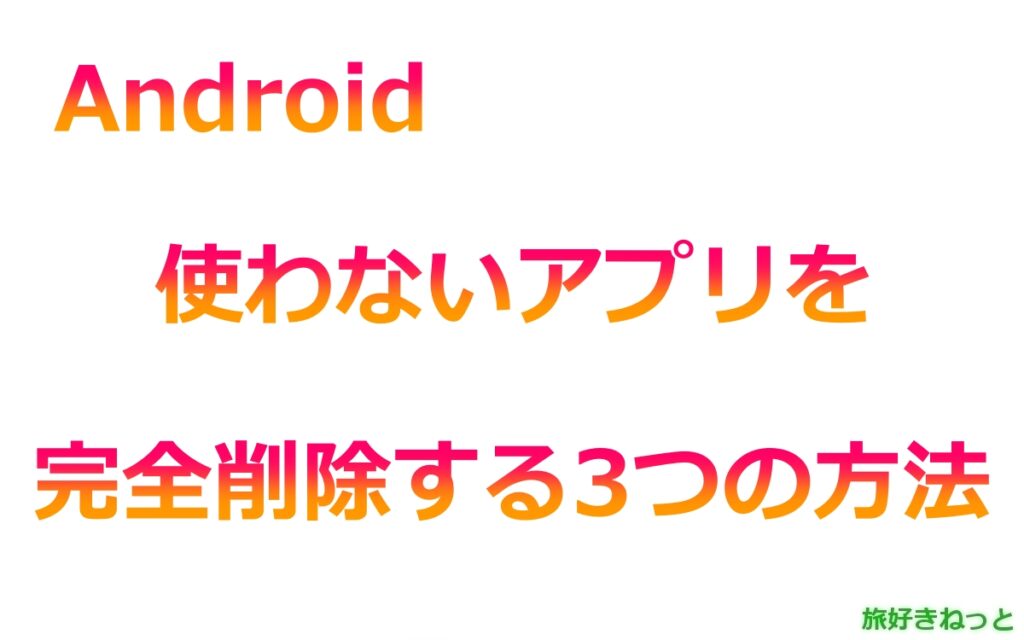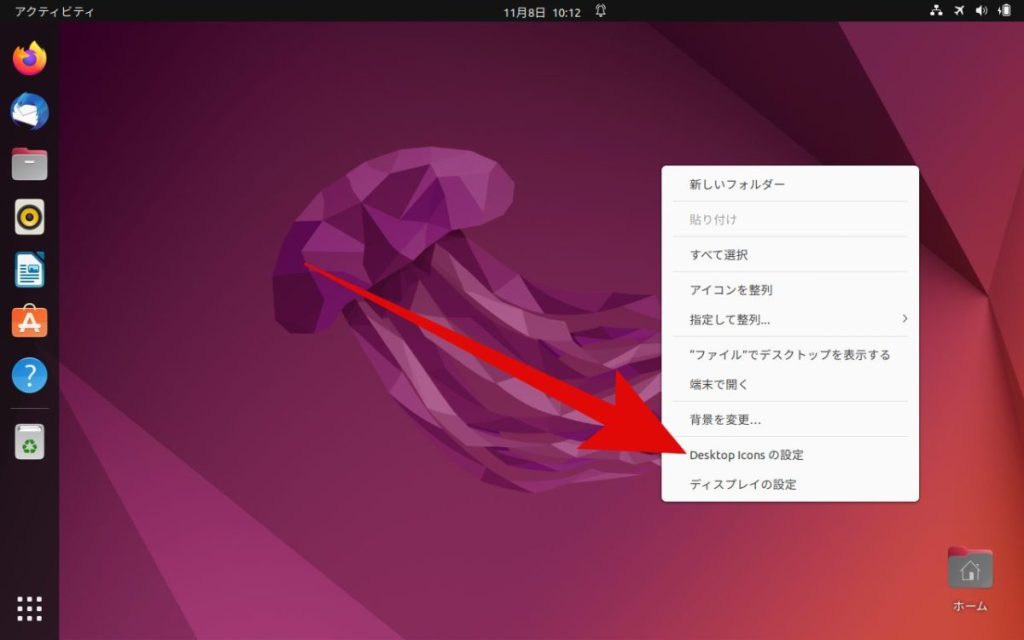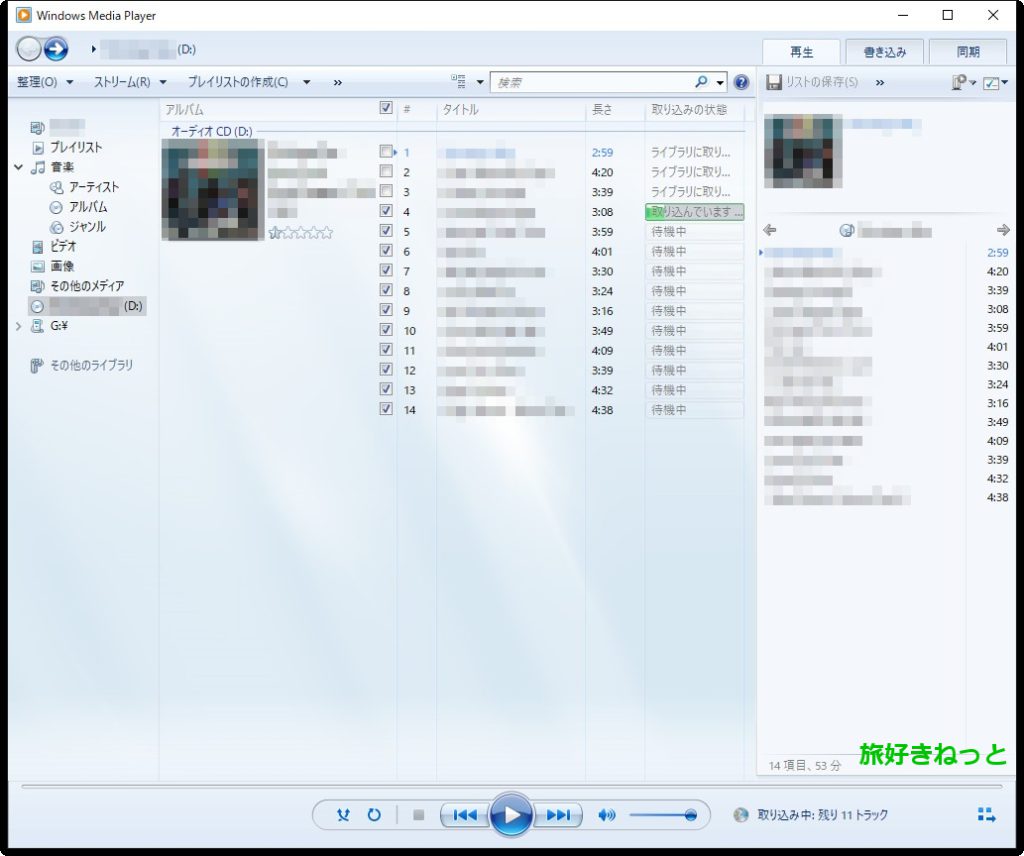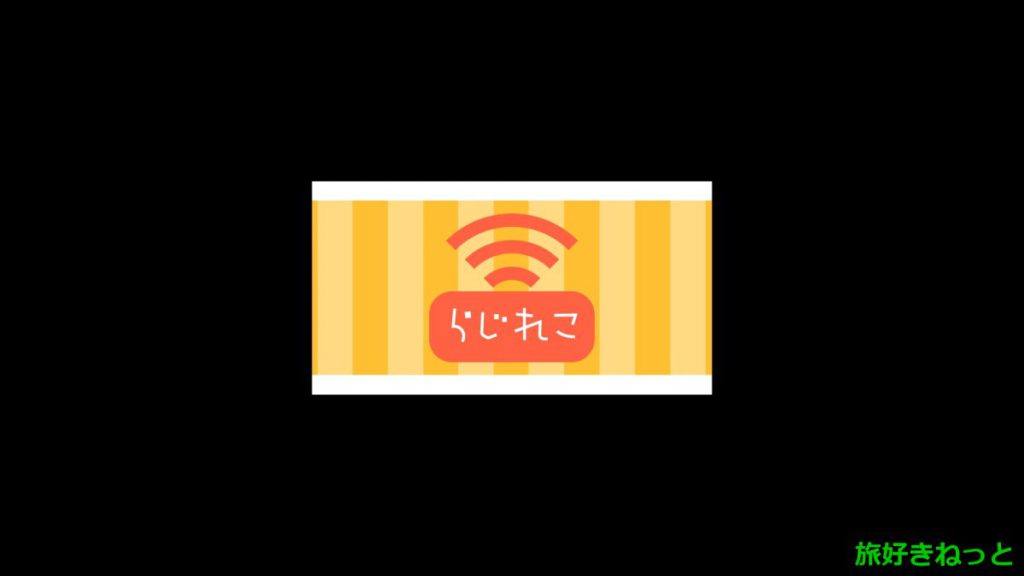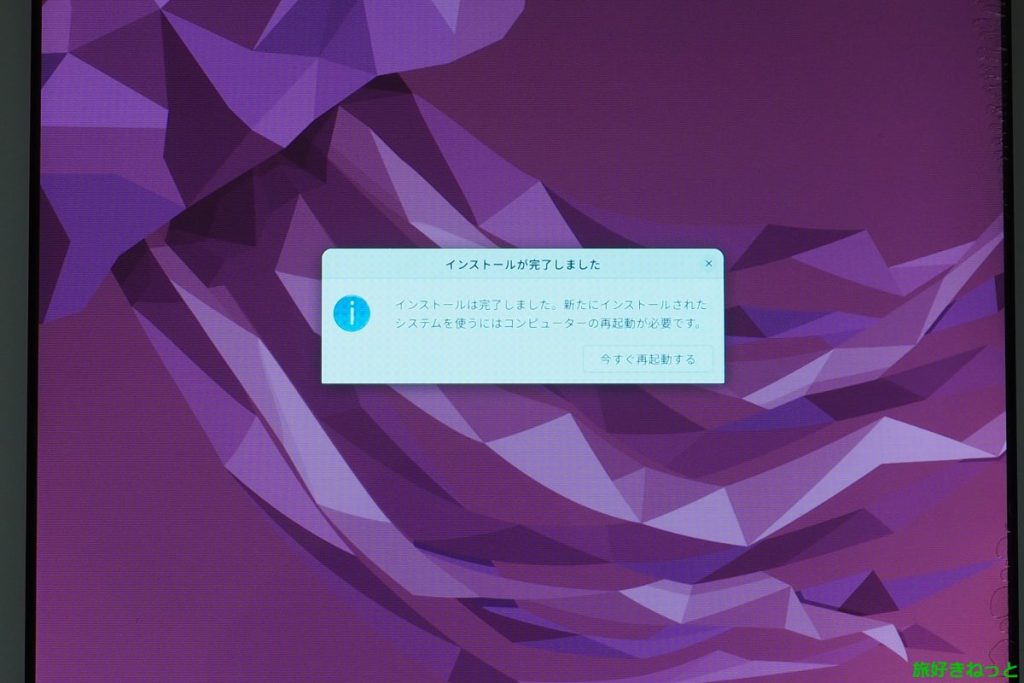初心者でも簡単にインターネットの有線LANを分岐(LANポート増設)して、他のパソコンでも有線LANケーブルを使えるようにすることができる「スイッチングハブ」の設定方法をご紹介しています。
「スイッチングハブ」があれば難しい設定も不要で有線LANを分岐できる
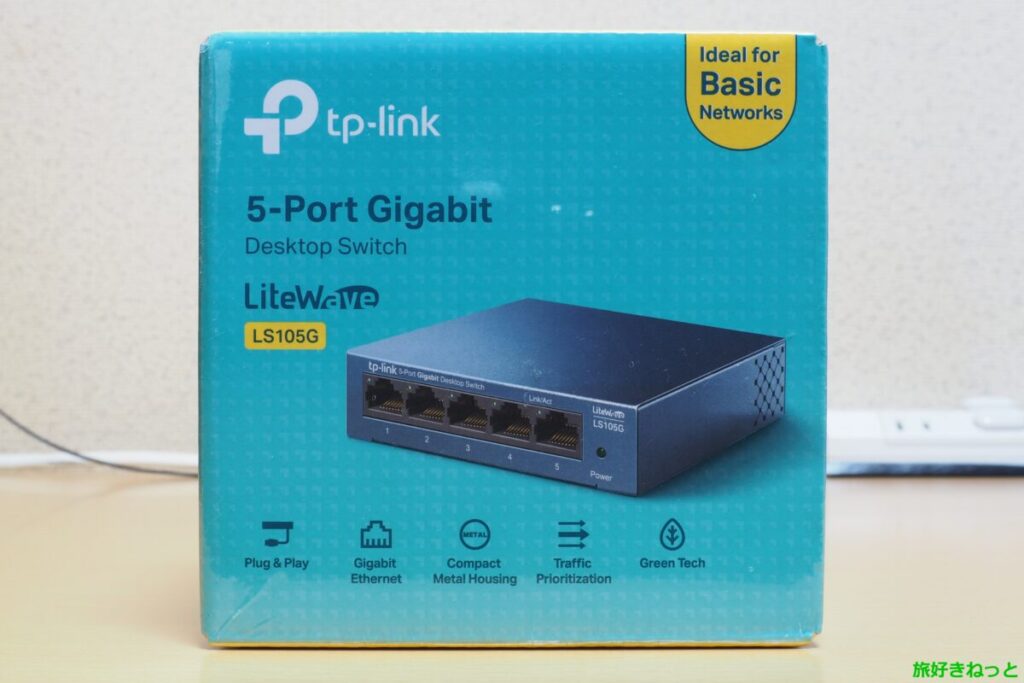
TP-Linkの「スイッチングハブ」があれば、難しいPC設定は不要で有線LANを分岐することができます。
「スイッチングハブ」は昔からあり、他メーカーの製品でも設定不要でインターネット接続が可能な商品はありますが、TP-Linkを選んだ理由は、

「無償永久保証」と、ネットでのレビュー(Amazon)が良かったからです。
筐体は金属製の「スイッチングハブ」ですが、RJ45端子部分が樹脂製(LS105G)と金属製(TL-SG105)の2種類あります。
どちらも、10/100/1000Mbps ギガビット対応の「スイッチングハブ」なので、RJ45端子部分に拘りがなければ、樹脂製の後継機LS105Gモデルでも問題ないでしょう。

付属品は、「スイッチングハブ」本体、ACアダプター、ゴム足、取り扱い説明書です。
実際に「スイッチングハブ」で有線LANを分岐してみる

有線LANを分岐する前に、TP-Link「スイッチングハブ」の設置場所を決めます。
ここでは、机や棚の上に「スイッチングハブ」を設置するので、筐体の裏面にゴム足を貼ります。(ゴム足を貼る場所は溝になっている所です。)

こんな感じで。
ゴム足を貼ることで、滑り止め効果があり、「スイッチングハブ」が簡単に動かなくなります。

では、有線LANを分岐してみましょう。
付属のACアダプターをコンセントと、「スイッチングハブ」本体に差し込みます。
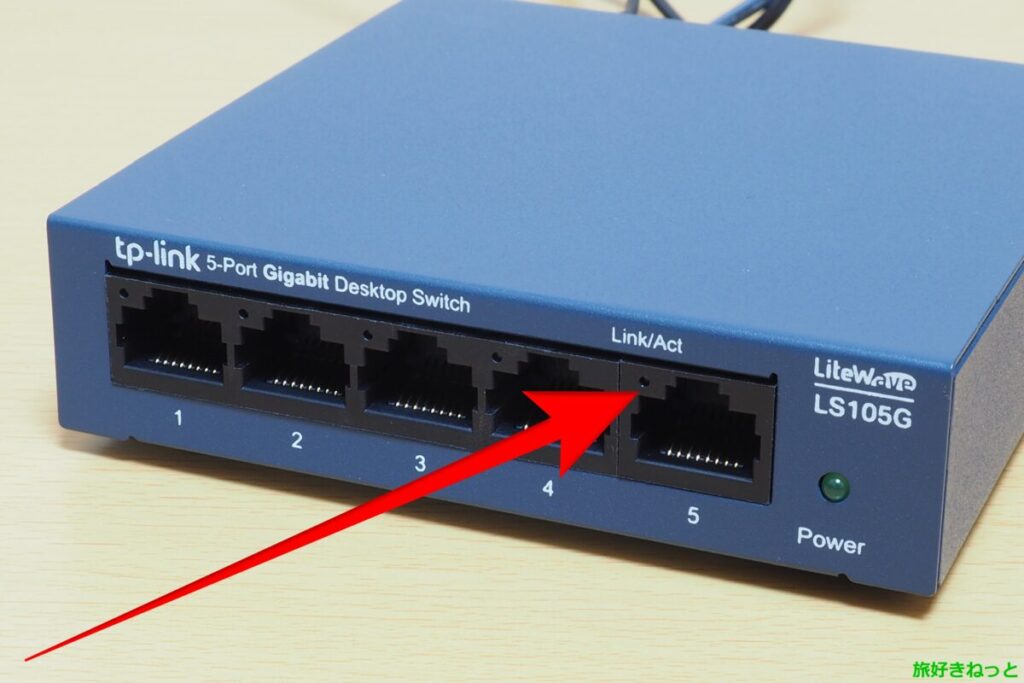
LANポートを矢印が示す5番(一番右側の上にLink/Actと書かれたハブ)に差し込みます。
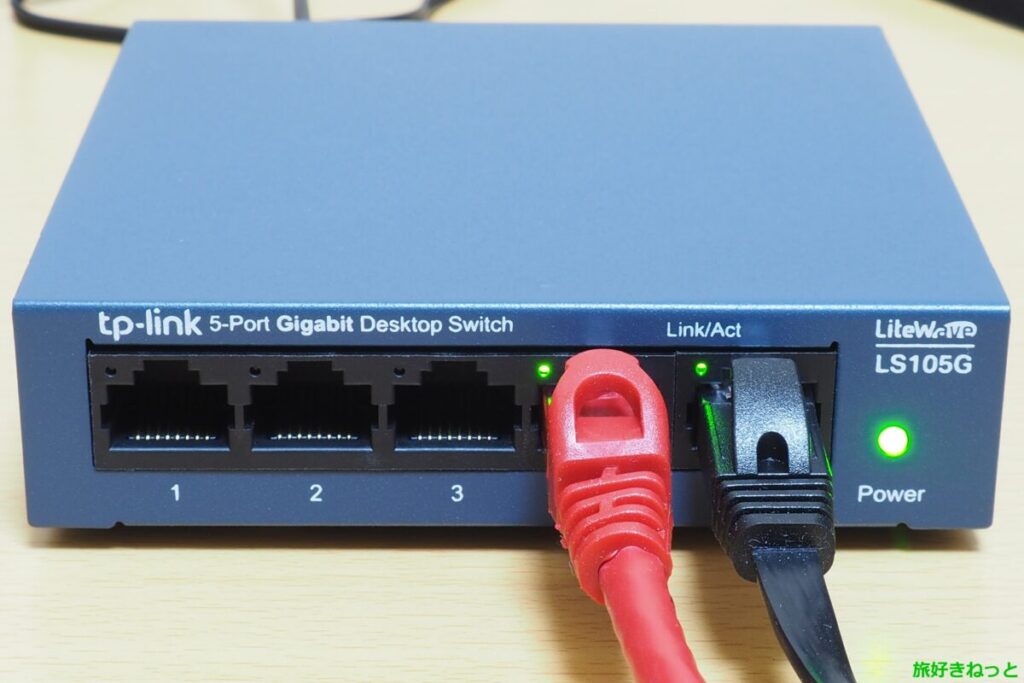
1番、2番、3番、4番はWANポートになります。このポートのどれかに有線LANケーブルを差し込み、PCと接続するとインターネットができるようになります。
「スイッチングハブ」の電源を入れると、Powerランプが緑色に点灯し、有線LANケーブルを差し込んだハブも緑色に点灯します。
難しい設定もなく、初心者でも簡単です。
以上です。